问:如何在 Android 手机上访问 iCloud?
“我有一个基于工作的 Android 设备。我注意到,每当我尝试在 Google 搜索上打开“iCloud”时,它都会以某种方式被阻止。考虑到苹果和谷歌的营销策略,我可以想象为什么会出现这种情况,但必须有绕过这个愚蠢和幼稚的障碍。我不打算放弃我的工作,我不能告诉我的公司使用哪些设备,而且我无意从苹果设备切换到安卓设备。所以我在魔鬼之间(让你选择谁是谁)和深蓝色的大海。救命!” ——来自苹果社区
与Android 到 Android 文件传输不同,许多用户发现很难直接在 Android 上访问 iCloud 文件。
当您尝试在 Android 设备上访问 www.icloud.com 时,您可能会收到一条通知,告诉您“您的浏览器当前不受支持”。那么您可能想在线寻找在 Android 手机上访问 iCloud 的解决方案,但是,很多人告诉您,无法在任何移动设备或类似设备上访问 iCloud 或访问 www.icloud.com。这是真的吗?事实上,帮助您在 Android 手机上访问 iCloud 的方法不止一种。
在某些情况下,了解如何在 Android 设备上访问 www.icloud.com 非常重要,尤其是当您的 iPhone、iPad、iPod touch 或 Macbook 丢失并且您需要登录 iCloud 帐户才能使用 Apple 的“查找我的 iPhone”功能来查找找到您的 iDevice 并从 Android 设备跟踪您的 iDevice。下面我们就来看看如何在Android手机上访问www.icloud.com,供大家参考。
就是这样:
步骤1 。在 Android 手机上打开 Google Chrome 浏览器并访问www.icloud.com 。然后您可能会收到“您的浏览器当前不受支持”的通知。
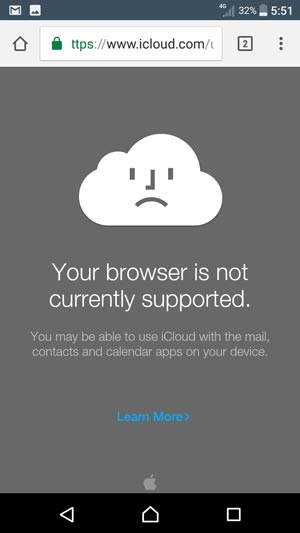
步骤2 。点击右上角的“更多”选项(三点图标)以弹出更多选项,然后选择“请求桌面站点”选项以切换到桌面版本的 iCloud.com。这将允许您在 Android 手机或平板电脑上打开 iCloud 的官方网站。
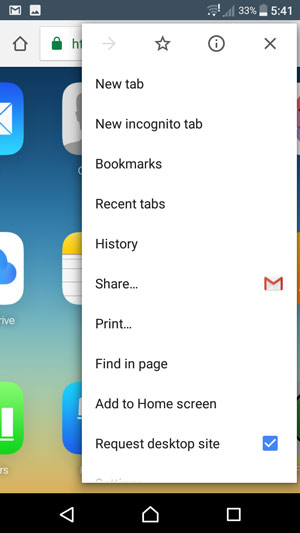
步骤3 。当 iCloud 主页出现时,您可以输入 Apple ID 和密码来登录 iCloud。因此,您可以访问您的 iCloud 备份文件,并跟踪您丢失的 iDevice。

提示 1.要使用 iCloud 追踪丢失的 iDevice,请确保您登录的是与要追踪的 iDevice 连接的 iCloud 帐户。然后,您可以在 iCloud 主页上选择“查找我的 iPhone”选项,以查看地图上显示的丢失 iDevice 的最后已知位置。
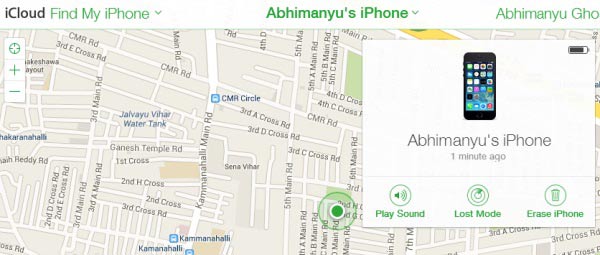
提示2 。在 iCloud.com 上登录 iCloud 帐户后,您可以通过进入 iCloud 主页上的相关选项卡来查看 iCloud 电子邮件、联系人、日历、笔记、提醒等。

你也许也喜欢:
如何从 iCloud 下载联系人(到 PC 或 Android)
[2个解决方案] 如何从Android设备访问iCloud照片
在Android手机上访问iCloud的最有效方法是将iCloud同步到Android,这样您就可以在Android手机或平板电脑上直接访问和查看所需的iCloud文件。你可能觉得这很难,但是,一切皆有可能。
借助iCloud for Android (Windows/Mac) 软件,您可以轻松将 iCloud 备份文件恢复到 Android,然后直接访问Android 设备上的 iCloud 照片、iCloud 消息、iCloud 日历、iCloud 通话记录和 iCloud 联系人。更重要的是,它兼容几乎所有Android设备(支持Android 8.0),包括但不限于三星、索尼、华为、中兴、HTC、摩托罗拉、OPPO、小米、魅族等。对于三星设备,支持三星 Galaxy S9+/S9/S8+/S8/S7/S6/S5/S4、三星 Galaxy Note 9/Note 9 Plus/Note 8/Note 7/Note 6/Note 5/Note 4、三星 J3 /J3 Pro、三星 Galaxy A9/A8/A7/A5 等
那很完美,对吧?以下是 Windows 和 Mac 用户的免费试用版,为什么不尝试一下呢?请选择正确的版本下载到您的计算机上,然后按照以下说明在 Android 手机上轻松访问 iCloud。
步骤1.让程序检测您的Android手机并选择相关模式。
首先,请在下载并安装后在计算机上启动 iCloud for Android 程序,并使用 USB 线将 Android 设备连接到计算机。然后转到程序主界面并选择“备份和恢复”选项继续。

笔记:
如果您想将 iTunes 备份传输到三星,您可以在此步骤中单击“iTunes”选项。
此外,您还可以轻松地将 iCloud 备份数据复制到 Android 设备。
步骤 2. 登录您的 iCloud 帐户以访问您的 iCloud 备份文件。
稍后,您需要输入 Apple ID 和密码才能登录您的 iCloud 帐户,这样您就可以查看 iCloud 帐户中的所有 iCloud 备份文件。当然,请确保您已事先将所需的所有数据备份到iCloud。另外,请确保您的 Android 设备已与该程序连接,并在设备下方显示“已连接”通知。

步骤 3. 选择 iCloud 备份文件和所需的 iCloud 内容以在 Android 上访问它们。
现在,请选择包含您需要的文件的 iCloud 备份文件,从中间面板中选择 iCloud 文件。例如,如果您想将iPhone照片传输到三星,您可以选择照片文件夹并单击“恢复到设备”按钮立即将iCloud备份文件恢复到Android手机。不久,当恢复过程完成后,您就可以直接在Android手机上自由访问、查看、修改、管理iCloud文件了。

切换手机并想传输文件?
使用 Apple ID 的用户通常会选择 iCloud 电子邮件作为默认电子邮件服务。但是,切换到 Android 设备后,您可能会发现很难在 Android 手机上访问 iCloud 电子邮件。幸运的是,您可以手动设置 iCloud 邮件来链接您在 Android 手机上的 iCloud 帐户,这样您就可以随时随地轻松地在 Android 上访问 iCloud 电子邮件。
就是这样:
步骤1 。在您的 Android 设备上,请前往“设置”>“用户和帐户”>“添加帐户”。
步骤2 。在下一个屏幕上,请选择“个人(IMAP)”选项。
步骤3 。接下来,请输入您的 iCloud 电子邮件 ID 以添加您的电子邮件地址,然后点击“手动设置”选项。
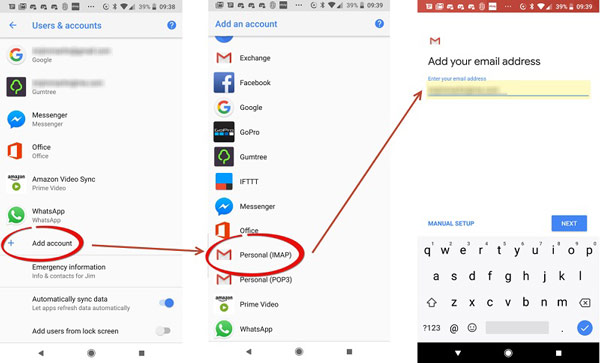
步骤4 。现在,请输入您的 iCloud 电子邮件用户名和密码以及其他所需信息。例如,服务器为“imap.mail.me.com”,端口号为“993”,安全类型为“SSL/TSL”。然后点击“下一步”选项。
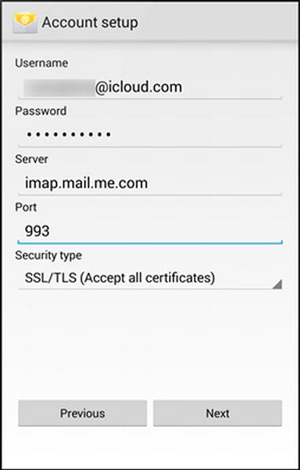
注意:如果您选择通过 SMTP 协议而不是 IMAP 设置电子邮件,则可以选择服务器为“smtp.mail.me.com”,端口为“587”。
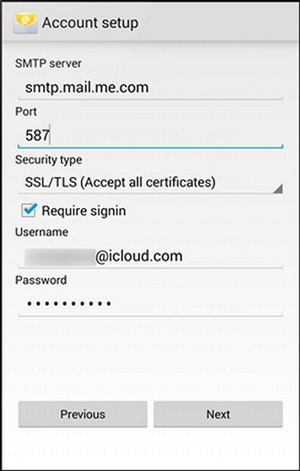
步骤5 。成功添加 iCloud 帐户后,您可以随时随地在 Android 设备上查看 iCloud 电子邮件。
相关文章:
如何将 iCloud 照片传输到 Android [2 种方法]
如何将 iCloud 传输到 Android 手机/平板电脑 [2 个解决方案]
iTunes 到 Android 传输 - 如何将 iTunes 文件传输到 Android 手机/平板电脑
版权所有 © samsung-messages-backup.com 保留所有权利。